Современные смартфоны стали незаменимой частью нашего повседневного общения и работы. Но иногда они могут забуксовать или перестать отвечать на команды. В таких случаях может помочь перезагрузка устройства. В этой статье мы рассмотрим подробную инструкцию о том, как перезагрузить смартфон и вернуть его в нормальное рабочее состояние.
Перезагрузка смартфона может иметь два варианта: мягкую и жесткую. Мягкая перезагрузка – это перезагрузка устройства без полного отключения его питания. Этот способ рекомендуется применять, если ваш смартфон не отзывается на команды или некорректно работает. Жесткая перезагрузка – это полное отключение питания устройства и его последующее включение. Она может помочь в более сложных ситуациях, например, когда смартфон завис на заставке или висит на одном приложении.
Давайте рассмотрим подробнее оба варианта перезагрузки смартфона. Для мягкой перезагрузки вам нужно удерживать кнопку включения/выключения смартфона, пока на экране не появится контекстное меню с опциями перезагрузки. Выберите вариант "Перезагрузить" и нажмите на него. Смартфон выключится и затем включится заново.
Жесткая перезагрузка может потребоваться в случае, если смартфон полностью завис или перестал реагировать на вашу команду. Для этого удерживайте кнопку включения/выключения и кнопку громкости одновременно в течение нескольких секунд, пока не увидите, что экран смартфона погас. После этого отпустите кнопки и нажмите на кнопку включения/выключения, чтобы снова включить устройство.
Перезагрузка смартфона: пошаговая инструкция
Перезагрузка смартфона на операционной системе Android:
На смартфонах с операционной системой Android существует несколько способов перезагрузки:
- Долгое нажатие на кнопку выключения. Обычно эта кнопка расположена на боковой стороне устройства или на верхней панели. После долгого нажатия на кнопку выключения на экране появится меню с опциями, в котором нужно выбрать "Перезагрузить".
- Использование специальной комбинации клавиш. На некоторых моделях смартфонов Android можно перезагрузить устройство, удерживая одновременно кнопку выключения и громкости вниз до появления логотипа производителя.
- Использование команды в настройках. В разделе "Настройки" смартфона Android можно найти опцию "Перезагрузить" или "Дать новую жизнь", которая позволяет выполнить перезагрузку устройства без использования кнопок.
Перезагрузка смартфона на операционной системе iOS:
На смартфонах с операционной системой iOS, применяемой на устройствах iPhone и iPad, также есть несколько способов перезагрузки:
- Долгое нажатие на кнопку выключения. Кнопка выключения на устройствах iOS обычно расположена на боковой стороне или на верхней панели устройства. После долгого нажатия на кнопку выключения на экране появится слайдер с опцией "Выключить". Нужно перетащить ползунок "Выключить" и подождать некоторое время, пока устройство выключится полностью. Затем кнопку выключения снова нужно долго нажать, чтобы включить устройство.
- Перезагрузка через настройки. В разделе "Настройки" на устройствах iOS можно найти опцию "Общие" и далее "Выключить". При выборе этой опции устройство также будет выключено полностью.
Необходимость перезагрузки смартфона возникает по разным причинам, но в большинстве случаев она помогает решить многие проблемы с устройством. Не забывайте перезагружать свой смартфон время от времени, чтобы он работал стабильно и без сбоев.
Шаг 1: Закрыть все приложения
Перезагрузка смартфона может быть эффективной, если закрыть все приложения, работающие в фоновом режиме. Это позволит освободить ресурсы устройства и уменьшить вероятность возникновения ошибок во время перезагрузки. Чтобы закрыть все приложения, можно воспользоваться следующими шагами:
| Шаг | Действие |
|---|---|
| 1 | Нажмите на кнопку "Домой" или свайпните вверх снизу экрана, чтобы открыть список открытых приложений. |
| 2 | Для закрытия приложений, свайпните вверх каждое приложение вверх или свайпните приложение в сторону. |
| 3 | Повторяйте действие, пока все приложения не будут закрыты. |
После того как все приложения будут закрыты, вы можете перейти к следующему шагу перезагрузки смартфона.
Шаг 2: Нажать и удерживать кнопку включения/выключения

После того, как вы убедились, что смартфон полностью разрядился, вам необходимо нажать и удерживать кнопку включения/выключения, которая обычно расположена на правой или левой боковой стороне устройства. Эта кнопка обычно имеет иконку в виде круга с вертикальной линией внутри.
Удерживайте кнопку нажатой примерно 10-15 секунд, пока на экране не появится логотип производителя или другой индикатор того, что процесс перезагрузки начался.
Если кнопка включения/выключения у вас не работает, попробуйте нажать и удерживать комбинацию клавиш включения/выключения и громкости одновременно. Для каждого устройства может быть своя комбинация клавиш, поэтому рекомендуется обратиться к руководству пользователя или к сайту производителя для получения точной информации.
Шаг 3: Появление меню питания
После нажатия на кнопку включения и удерживания ее в этом состоянии в течение нескольких секунд на экране смартфона должно появиться меню питания.
Меню питания представляет собой список различных функций, доступных вам при перезагрузке смартфона. В этом меню вы сможете выбрать, каким образом вы хотите перезагрузить свое устройство.
Обычно в меню питания предлагаются следующие опции:
- Перезагрузить: эта опция позволяет выполнить обычную перезагрузку смартфона без изменений настроек и данных.
- Выключить: выбрав эту опцию, вы полностью выключите свое устройство.
- Перезагрузить в безопасном режиме: эта опция поможет вам запустить смартфон в безопасном режиме, при котором запускаются только основные приложения и функции.
- Загрузить прошивку: если у вас возникли серьезные проблемы с работой смартфона и вы обратились в службу поддержки, они могут попросить вас загрузить прошивку через это меню.
Выберите нужный вам вариант, используя кнопки управления на экране или с помощью кнопок громкости/включения. Обычно для выбора опции нужно нажать на нее и затем подтвердить свой выбор кнопкой включения.
Шаг 4: Нажать на кнопку "Перезагрузить"
После появления меню с опциями, вы должны найти и выбрать кнопку "Перезагрузить". Обычно она расположена внизу списка опций или обозначается значком с изображением перезагрузки.
Чтобы перезагрузить устройство, просто коснитесь этой кнопки и удерживайте ее нажатой в течение нескольких секунд. Вы увидите, что экран погаснет и устройство начнет перезагружаться.
Примечание: В некоторых смартфонах кнопка перезагрузки может называться иначе, например "Перезапустить" или "Reboot". Но в общем случае она должна быть легко различимой и обозначена соответствующим значком.